Detección automática del motor del foro. Primeros pasos en la optimización de motores de búsqueda Foro de Simple Machines: eliminación de derechos de autor y enlaces externos Tema php de índice personal desarrollado por smf
Hola, queridos lectores del blog. Entonces, continuamos con el tema de configurar el motor del foro llamado SMF, que comenzamos en la publicación al respecto. Allí aún no hemos hecho el foro en ruso, en términos de traducción desde la interfaz en inglés. Por el momento no parece muy presentable, pero después de la rusificación (si aún no se ha hecho) y la creación de las secciones apropiadas, su apariencia mejorará significativamente.
Hoy veremos los temas de diseño y los convertiremos en ruso, y también instalaremos el componente JFusion, que puede funcionar con ambos motores (Jumla y SMF), lo que nos permitirá tener una base de usuarios común para dos y solo un formulario para su registro e inicio de sesión.
Temas e instalación del paquete de idioma ruso.
El motor Simple Machines Forum admite la capacidad de cambiar temas, y se pueden cambiar tanto para todo el foro como para sus secciones individuales en particular. Personalmente, utilicé el tema predeterminado, pero le hice muchos cambios manualmente. En particular, cambié el fondo, los colores de algunos elementos, agregué un reloj en una unidad flash, una radio y mucho más, de lo que hablaré en publicaciones posteriores de esta sección.
¿Por qué no utilicé ninguno de los temas adicionales al crear el foro? Bueno, probablemente se deba a mi pereza. No, no me dio pereza buscar y descargar nuevos temas, afortunadamente hay muchos lugares donde esto se puede hacer. Mi pereza está en otra parte.
El hecho es que toda la variedad de modificaciones para este motor, diseñadas para ampliar sus capacidades, se centran específicamente en el tema predeterminado. Dejame explicar. Si tiene un tema predeterminado, agregar un mod a SMF se realiza en cuestión de segundos y, por regla general, no requiere la edición manual del código.
Si instala un mod con un tema de diseño diferente al predeterminado, necesitará, como dicen, procesar todas las partes sin procesar con un archivo. En otras palabras, tendrás que usar FileZilla (descárgalo y configúralo; puedes acceder al sitio a través de FTP y abrir para editar los archivos de tu motor de foro, en el que este mod realiza cambios.
Luego busque el lugar correcto en el código y realice las acciones necesarias: reemplazar el código, eliminarlo o agregar una sección de código antes o después del fragmento requerido. Si considera que puede haber alrededor de una docena de archivos en los que será necesario realizar cambios, entonces puede imaginarse lo problemático que será hacerlo. En este caso hay que tener mucho cuidado y no cometer errores, porque de lo contrario es posible que el foro no se abra en absoluto.
Si todos los problemas anteriores relacionados con el uso de un tema no predeterminado no te asustan, puedes descargarlos desde aquí. Los temas están ordenados en secciones (minimalismo, cercano a lo clásico, moderno, etc.) y de cada uno de ellos puedes ver una captura de pantalla en pantalla completa. Te diré cómo instalar estos mismos temas un poco más adelante.
Si no rusificó el foro en la etapa de cargar los archivos del motor en el hosting, como se describió en la primera parte de esta obra (consulte el enlace al comienzo del artículo), puede hacerlo ahora. Es necesario descomprimir el paquete de idioma ruso con el requerido, previamente descargado de esta página, y luego copiar la carpeta Temas a la carpeta raíz, donde ya existe un directorio con el mismo nombre.
Una vez completada la copia, debe iniciar sesión en el foro utilizando el nombre de usuario y la contraseña del administrador. Seleccione "Administrador" en el menú superior y luego haga clic en "Configuración del servidor" en la columna de la izquierda.
En la ventana que se abre, busque el elemento "Idioma predeterminado del foro" y seleccione el idioma ruso de la lista desplegable, y luego haga clic en el botón "Guardar" en la parte inferior de la página.

Eso es todo, ahora tu conferencia es completamente en ruso.
Resolver problemas al instalar mods que no son compatibles con el idioma ruso.
Tenga en cuenta que en el futuro, al agregar mods a SMF que no tienen traducción al ruso, a veces puede tener problemas para mostrar la configuración del mod en el panel de administración. En realidad, estas mismas configuraciones simplemente no serán visibles en el panel de administración, porque... no habrá archivos de rusificación para ellos. Por tanto, tendrás dos opciones para solucionar este problema.
La primera forma es cambiar al inglés para todo el foro. Puedes ver cómo se puede hacer esto unos párrafos más arriba. En consecuencia, después de realizar las acciones necesarias con esta configuración, deberá volver al ruso nuevamente.
El segundo método es más complicado, pero nos permitirá ver la configuración de los mods instalados en el panel de administración siempre, y no sólo cuando el idioma inglés esté activado. Me detengo en este punto con tanto detalle porque la pregunta de que alguien instaló un mod y no puede encontrar su configuración en el panel de administración de su conferencia es muy común.
Entonces, el segundo método es agregar cadenas de traducción a los archivos de rusificación para las modificaciones recién agregadas. Más adelante le diré cómo determinar qué archivos de rusificación deben modificarse y dónde conseguirlos. Mientras tanto, temporalmente, puedes utilizar el primer método.
Instalación de JFusion para la integración de sitios web y foros
Primero necesitarás descargar JFusion y su rusificación. Al ingresar al panel de administración de Joomla, realizamos acciones estándar: seleccione en el menú superior del panel de administración los elementos "Extensiones" - "Instalar/Desinstalar" - "Descargar archivo de paquete" - el botón "Examinar" - busque el archivo con el componente jfusion_package.zip en su computadora: haga clic en el botón " Cargar archivo e instalar>".
Después de esto, aparece una ventana informándole que el componente se instaló correctamente. Si surgen problemas, puede familiarizarse con las soluciones a algunos de ellos en el enlace que figura justo arriba.
Ahora ha llegado el momento de la rusificación, que se añade exactamente de la misma forma que el propio componente. Aquellos. repita la secuencia de acciones: "Extensiones" - "Instalar/Desinstalar" - "Descargar archivo de paquete" - botón "Examinar" - busque el archivo JFusion Russification en su computadora - haga clic en el botón "Descargar archivo e instalar". Ahora podemos ir a la configuración a lo largo de la ruta "Componentes" - "JFusion" y asegurarnos de que la rusificación se haya agregado correctamente y esté funcionando.

¡Buena suerte para ti! Nos vemos pronto en las páginas del blog.
Tú podrías estar interesado
 Configurar JFusion para combinar el foro SMF y el sitio Joomla
Configurar JFusion para combinar el foro SMF y el sitio Joomla  Módulos JFusion para mostrar mensajes del foro en el sitio web, así como crear un botón en SMF para regresar a Joomla
Módulos JFusion para mostrar mensajes del foro en el sitio web, así como crear un botón en SMF para regresar a Joomla  Crear un elemento de menú en Joomla para ingresar al foro y transferir el registro de usuario de SMF al sitio
Crear un elemento de menú en Joomla para ingresar al foro y transferir el registro de usuario de SMF al sitio  Instalación del Foro SMF - Integración de Joomla 1.5 y Simple Machines Forum usando el componente JFusion
Instalación del Foro SMF - Integración de Joomla 1.5 y Simple Machines Forum usando el componente JFusion  Extensiones para Joomla: qué son y dónde descargar componentes, módulos y complementos para Joomla, cómo instalarlos y eliminarlos
Extensiones para Joomla: qué son y dónde descargar componentes, módulos y complementos para Joomla, cómo instalarlos y eliminarlos  Componente K2 para crear blogs, catálogos y portales en Joomla: características, instalación y rusificación Galería de fotos para Joomla - Parte 3 - Crear galerías en Joomla 1.5 usando el componente Phoca Gallery - agregar categorías y cargar imágenes a la galería de fotos
Componente K2 para crear blogs, catálogos y portales en Joomla: características, instalación y rusificación Galería de fotos para Joomla - Parte 3 - Crear galerías en Joomla 1.5 usando el componente Phoca Gallery - agregar categorías y cargar imágenes a la galería de fotos  ARTIO JoomSEF: configuración de enlaces CNC (SEF) y títulos en Joomla, además de crear una página de error 404 usando esta extensión
ARTIO JoomSEF: configuración de enlaces CNC (SEF) y títulos en Joomla, además de crear una página de error 404 usando esta extensión  Akeeba Backup (anteriormente JoomlaPack): crea una copia de seguridad de un sitio Joomla y restaura desde una copia de seguridad con dos clics
Akeeba Backup (anteriormente JoomlaPack): crea una copia de seguridad de un sitio Joomla y restaura desde una copia de seguridad con dos clics
 ¿Qué es el correo electrónico y cómo hacerlo?
¿Qué es el correo electrónico y cómo hacerlo? El color en los estilos se puede especificar de diferentes maneras: por valor hexadecimal, por nombre, en formato RGB, RGBA, HSL, HSLA
El color en los estilos se puede especificar de diferentes maneras: por valor hexadecimal, por nombre, en formato RGB, RGBA, HSL, HSLA Cuenta personal del militar
Cuenta personal del militar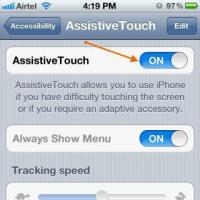 ¿Qué hacer si el botón Home de tu iPhone no funciona?
¿Qué hacer si el botón Home de tu iPhone no funciona? Cómo instalar Play Market en su teléfono si no existía Configuración personal Play Market
Cómo instalar Play Market en su teléfono si no existía Configuración personal Play Market Qué hacer si los programas no se abren a través de Inicio Por qué Inicio no se abre en Windows 7
Qué hacer si los programas no se abren a través de Inicio Por qué Inicio no se abre en Windows 7 Conexión del escáner a una computadora Preparación para su uso
Conexión del escáner a una computadora Preparación para su uso